
Intuicyjnie i współcześnie – konfiguracja przez aplikację w telefonie
Razem z routerem otrzymujemy specjalną kartkę z dwuetapową instrukcją szybkiej instalacji. Pierwszy etap to pobranie aplikacji „D-Link Wi-Fi”, a drugi po jej uruchomieniu to zeskanowanie kodu do konfiguracji.
Po rozpoznaniu kodu rozpoczyna się proces, który dosłownie nie pozostawia miejsca na niedopowiedzenia. Aplikacja wskazuje dokładnie moment podpięcia kabli i zasilania, a nawet odlicza czas, jaki sprzęt potrzebuje na wykonanie rozruchu! Ostatecznie jak wszystko będzie gotowe do konfiguracji, zostaniemy o tym poinformowani.
Konfiguracja nie wymaga od nas żadnej wiedzy specjalistycznej – podajemy nazwę sieci Wi-Fi oraz jej hasło. Następnie jeszcze określamy nowe hasło dla dostępu do routera (np. przez przeglądarkę). Ostatecznie te wszystkie informacje zostaną podsumowane przed ich zapisaniem.
Po kolejnym restarcie routera aplikacja już automatycznie go wykryje i zaloguje się w celu umożliwienia dalszego zarządzania routerem. Główny widok zawiera dwa ekrany – pierwszy to podsumowanie stanu urządzenia, a drugi pozwala na szybkie udostępnienie danych do logowania w naszej sieci innym osobom przez kod QR.
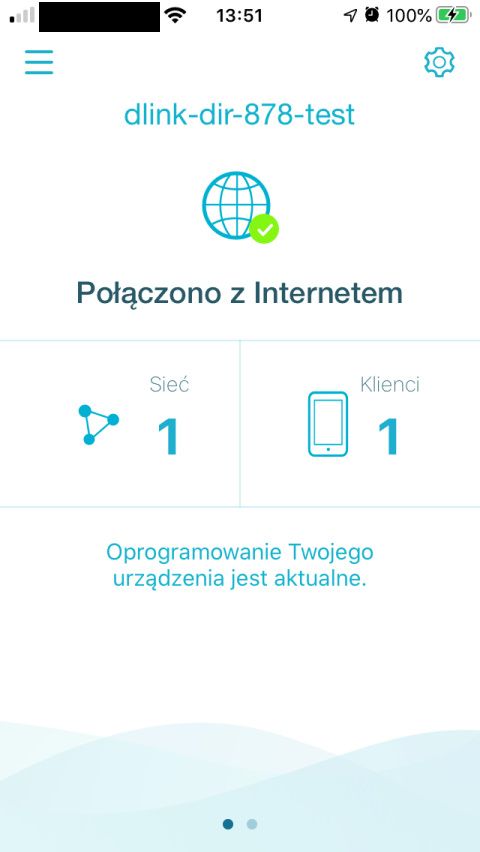

W aplikacji zmienimy podstawowe ustawienia
Klikając na ikonkę zębatki przeniesiemy się do menu ustawień routera. Możemy tu ponownie odbyć proces konfiguracji, zrestartować urządzenie lub nawet przywrócić je do ustawień fabrycznych.
Kolejne ikonki odpowiadają za dostęp do menu, gdzie możemy zmienić podstawowe ustawienia Wi-Fi (w tym również sieci dla gości) oraz połączenia z Internetem.
Ikona "Klienci" pozwala zarządzać podpiętymi do naszej sieci klientami, a także przy pomocy harmonogramów utworzonych w kolejnym menu przypisywać im reguły.
Brak portu USB znacząco zmniejsza liczbę ustawień, jakie możemy znaleźć w obu formach konfiguracji
Musimy zaznaczyć, że aplikacja działa tylko i wyłącznie przez Wi-Fi, zatem nie ma mowy o kontroli „spoza domu”.
To samo tylko inaczej, czyli konfiguracja przez przeglądarkę
Zakładając, że z nam tylko znanych powodów nie chcemy skorzystać z aplikacji mobilnej, oczywiście możemy klasycznie podłączyć się manualnie do sieci fabrycznej i przez przeglądarkę przeprowadzić całą konfigurację. Tu musimy po raz kolejny skarcić producenta za brak polskiego interfejsu.

Sam proces jest w zasadzie równie prosty, co w przypadku aplikacji – również podajemy nazwę docelową naszej sieci Wi-Fi wraz z jej nowym hasłem, ustalamy hasło do logowania na urządzeniu i na końcu otrzymujemy podsumowanie z danymi, jakie podaliśmy. Będą one niezbędne do ponownego połączenia się z routerem.

Po zakończeniu konfiguracji i ponownym zalogowaniu się ukazuje nam się właściwy interfejs. Na głównej stronie znajdziemy interaktywny schemat naszej sieci, pod którym wyświetlane są informacje o aktualnie wybranym jej komponencie. Pierwszy z nich to nasze połączenie z Internetem:

Poza samymi informacjami mamy tutaj również wyprowadzony przydatny przycisk odnawiania dzierżawy połączenia u operatora oraz skrót do zaawansowanych ustawień tegoż połączenia. Klikając na kolejnej, środkowej części schematu, zobaczymy właściwości obecnie funkcjonujących sieci lokalnych:

Tutaj również możemy szybko przenieść się do strony z konfiguracją danej podsieci. Ostatnia ikona na schemacie odpowiada za listę klientów podpiętych do routera. Tu nie tylko możemy podejrzeć, kto z naszej sieci korzysta, ale również edytować połączenie takiego klienta, lub nawet zawczasu zarezerwować dla kogoś dany adres IP. Aby dostać się manualnie do zaawansowanych ustawień, należy posłużyć się paskiem menu na górze ekranu.

Ustawienia zaawansowane D-Link DIR-878
Pierwsze z tych ustawień dotyczą parametrów połączenia z Internetem i jest ich całkiem sporo, włącznie z obsługą podmiany adresu MAC portu WAN.

Kolejna zakładka dotyczy sieci bezprzewodowej. Jeżeli wyłączymy opcję Smart Connect, która to automatycznie dobiera dla klientów wszystkie parametry łącza, to ilość opcji, jakie mamy do dyspozycji, znacznie wzrośnie. Nie oddano jednak nam do dyspozycji wszystkich parametrów (jak np. kontrola nad funkcją kształtowania wiązki). Po powiększeniu poniższego zdjęcia otworzy się widok z rozwiniętym menu.
Co ciekawe, sieć gości nie korzysta z funkcji Smart Connect. Tutaj możemy niezależnie regulować pracę sieci gości w obu zakresach, a także określić, czy jej użytkownicy mają mieć dostęp do sieci lokalnej.

Przechodząc dalej mamy ustawienia sieci przewodowej. Wszystko jest na swoim miejscu.

Funkcje dodatkowe
Następnie mamy do dyspozycji menu dotyczące funkcjonowania samego routera. Ustawienia te rozpoczynają się od zakładki poświęconej QoS. Jest to znany z wcześniejszych naszych recenzji system przesuwania myszką klocków z nazwami użytkowników w pola priorytetu, jakie chcemy im nadać. Znacznie ułatwia to konfigurację QoS osobom, które nie wiedzą do końca, na czym to polega.

Kolejno przechodzimy do ustawień zapory ogniowej wbudowanej w omawiany router. Ustawień jest sporo i dodatkowo możemy ręcznie tworzyć reguły niezależne dla obu protokołów TCP/IP. Tutaj również ustawiamy adres IP dla strefy zdemilitaryzowanej (DMZ).

Dostępne są również ustawienia przekierowywanie portów oraz wirtualizacji.

Jako takiej kontroli rodzicielskiej w tym interfejsie nie zaimplementowano, ale jedną z metod kontroli dostępu jest możliwość filtrowania danych adresów URL. Takich reguł możemy tworzyć łącznie 24.

Oczywiście jest też opcja ustalania statycznych tras dla routingu.

Podobnie nie mogło zabraknąć dynamicznie działającego DNS oraz obsługi VPN.

Kliknij aby wyświetlić zrzut z konfiguracji Dynamicznego DNS
Zarządzanie i konserwacja
Ostatnie menu oferuje dostęp do typowych administracyjnych ustawień, z czego warte uwagi są przede wszystkim te dotyczące harmonogramów. Otóż tutaj możemy utworzyć do 10 niezależnych harmonogramów, które następnie będzie można przypisać do użytkowników lub zasilania modułu Wi-Fi.

To w zasadzie najbliższe kontroli rodzicielskiej rozwiązanie, jakie w omawianym interfejsie znajdziemy. Po wybraniu z listy podpiętych urządzeń, możemy przypisać im wcześniej utworzony harmonogram i określić, czy w tych godzinach dostęp do sieci ma być możliwy, czy też nie.

W zakładce poświęconej systemowi, poza możliwością ręcznego restartowania, możemy również zaplanować, aby wykonywało się codziennie lub raz w tygodniu.

Ostatecznie mamy jeszcze zakładkę poświęconą statystykom użycia poszczególnych interfejsów routera. Statystyki dotyczą jedynie sumarycznego użycia, bez rozbicia na klientów.

Wybaczcie, że nie rozbiliśmy powyższego zagadnienia na więcej stron. Jeżeli ktoś jednak dotrwał do końca, to poniżej zgodnie z internetową tradycją zamieszczamy ziemniaka.

Zapraszamy teraz na kolejną, krótszą stronę, gdzie zaprezentujemy wyniki z naszych testów routera D-Link DIR-878/MT.











